电脑dll文件打开工具推荐 如何解决电脑中dll文件无法打开问题
电脑dll文件打开工具推荐,现如今随着电脑应用的不断普及,DLL文件被越来越多地使用,但是由于文件损坏、病毒感染等因素,电脑中的DLL文件也时常会出现无法打开或运行的问题。为此各种DLL文件打开工具应运而生。下面我们将为大家介绍一些常用的DLL文件打开工具,并探讨如何解决电脑中DLL文件无法打开的问题。
具体方法:
1、我们鼠标点击dll文件,发现电脑根本无法直接打开。
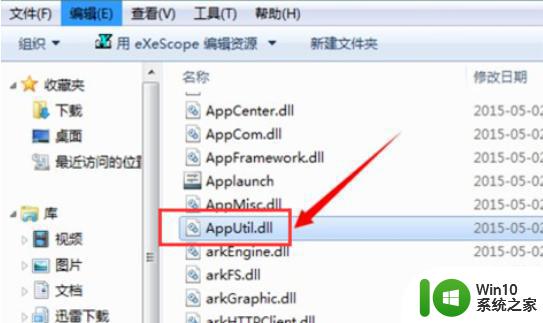
如果在它的上面双击的话会在它的旁边提示:如果是想要查看它可以下载安装一个叫exescope的自定义应用软件的工具。
2、在右边有一个更多,点击一下“更多”,可以看到它的默认安装路径,如果不需要更改的话,就会默认的安装到c盘的程序文件夹中。
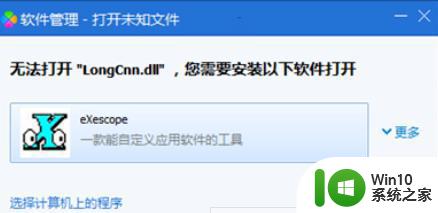
3、当我们点击安装之后,会弹出的面板中有一个自动汉化的说明,我们点击“已阅”即可。
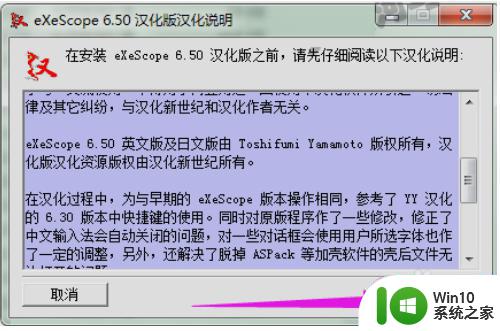
4、然后在它的安装过程中会出现一个安装类型,根据需要选择一个安装类型,这里就选择它默认的“典型安装”,然后点击下一步。
5、之后当安装到汉化的安装目录的时候会提示,如果是不想把它安装到默认位置的话,可以在点击浏览选择一个安装的文件位置,这里就还是以它的默认的c盘中的program files\exescope的文件夹里。
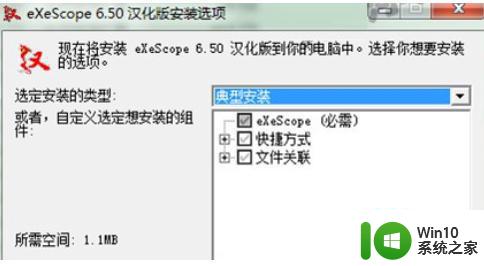
6、在这我们可以看到它上面的提示它的汉化版已安装完成,这时点击关闭即可。
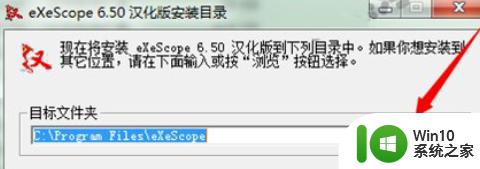
7、接着我们在dll的文件上点击右键,就可以看到右键的下拉菜单中可以看到它的程序右键菜单选项。
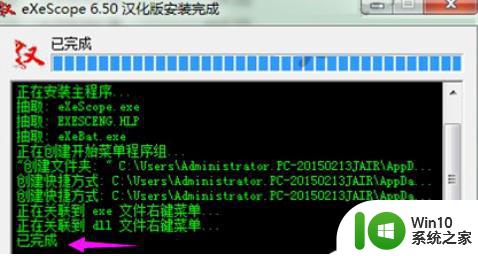
8、用右键菜单中的exescope,点击要打开的dll文件时,就会出现一个提示:拒绝写入,这里只读模式打开,这时点击确定即可。
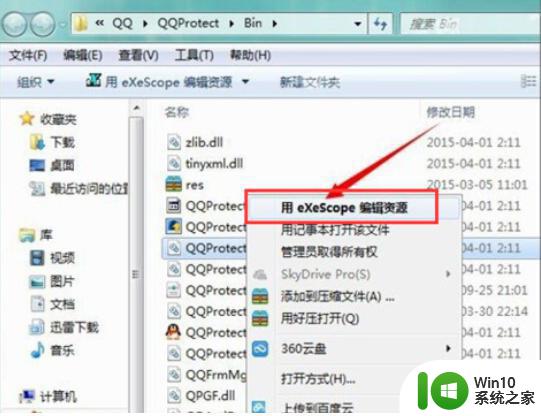
9、当我们点击确定之后,就可以在它打开的面板中看到一些这样的文字,头部、导出、导入和资源,如果点击它前面的+号可以查看到它所包含的不同内容了。
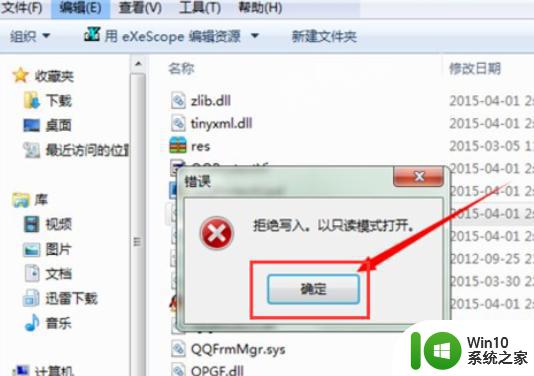
10、我们点击不同的dll文件时,可以看到它里面的内容也是不同的。
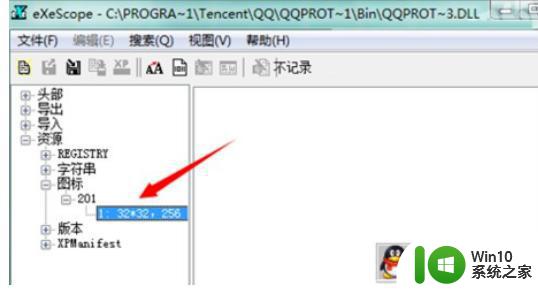
11、当想要把所要的位图或者图标导出到一个文件夹的时候要在文件菜单中选择导出,选择一个存储的位置,可以看到它如果是图标的话,默认的存储就会是图标文件的后缀名,存储之后可以对其做一些修改。
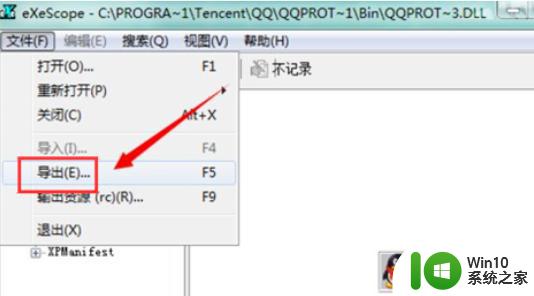
以上是电脑 dll 文件打开工具的推荐和解决电脑中无法打开 dll 文件的问题的方法,希望这些内容能帮助到那些不知道如何操作的用户。
电脑dll文件打开工具推荐 如何解决电脑中dll文件无法打开问题相关教程
- 电脑打开dll文件乱码解决方法 如何正确打开电脑dll文件
- dll文件怎么使用 dll文件打开工具
- dat格式文件如何打开 dat文件打开工具推荐
- 打开文件提示“文件在另一个程序中打开无法删除”的解决方法 如何解决文件在另一个程序中打开无法删除的问题
- 电脑缺少msvcp140.dll文件怎么恢复 如何解决电脑丢失msvcp140.dll文件的问题
- pat文件打开工具推荐 pat文件转换为其他格式的方法
- 电脑如何打开wim文件 wim文件打开工具
- 电脑丢失dll文件的恢复方法 电脑丢失dll文件如何操作
- 图文教你修改电脑dll文件 电脑dll文件编辑教程
- 电脑丢失dll文件的找回方法 电脑丢失dll文件怎么修复
- 电脑丢失dll文件怎么办 电脑丢失dll文件的修复步骤
- 如何在Windows系统中打开jar文件 使用哪些工具可以打开jar文件
- U盘装机提示Error 15:File Not Found怎么解决 U盘装机Error 15怎么解决
- 无线网络手机能连上电脑连不上怎么办 无线网络手机连接电脑失败怎么解决
- 酷我音乐电脑版怎么取消边听歌变缓存 酷我音乐电脑版取消边听歌功能步骤
- 设置电脑ip提示出现了一个意外怎么解决 电脑IP设置出现意外怎么办
电脑教程推荐
- 1 w8系统运行程序提示msg:xxxx.exe–无法找到入口的解决方法 w8系统无法找到入口程序解决方法
- 2 雷电模拟器游戏中心打不开一直加载中怎么解决 雷电模拟器游戏中心无法打开怎么办
- 3 如何使用disk genius调整分区大小c盘 Disk Genius如何调整C盘分区大小
- 4 清除xp系统操作记录保护隐私安全的方法 如何清除Windows XP系统中的操作记录以保护隐私安全
- 5 u盘需要提供管理员权限才能复制到文件夹怎么办 u盘复制文件夹需要管理员权限
- 6 华硕P8H61-M PLUS主板bios设置u盘启动的步骤图解 华硕P8H61-M PLUS主板bios设置u盘启动方法步骤图解
- 7 无法打开这个应用请与你的系统管理员联系怎么办 应用打不开怎么处理
- 8 华擎主板设置bios的方法 华擎主板bios设置教程
- 9 笔记本无法正常启动您的电脑oxc0000001修复方法 笔记本电脑启动错误oxc0000001解决方法
- 10 U盘盘符不显示时打开U盘的技巧 U盘插入电脑后没反应怎么办
win10系统推荐
- 1 萝卜家园ghost win10 32位安装稳定版下载v2023.12
- 2 电脑公司ghost win10 64位专业免激活版v2023.12
- 3 番茄家园ghost win10 32位旗舰破解版v2023.12
- 4 索尼笔记本ghost win10 64位原版正式版v2023.12
- 5 系统之家ghost win10 64位u盘家庭版v2023.12
- 6 电脑公司ghost win10 64位官方破解版v2023.12
- 7 系统之家windows10 64位原版安装版v2023.12
- 8 深度技术ghost win10 64位极速稳定版v2023.12
- 9 雨林木风ghost win10 64位专业旗舰版v2023.12
- 10 电脑公司ghost win10 32位正式装机版v2023.12